Gestion des traites sur relevés
Dans ce billet de blog, nous allons voir ensemble comment éditer des traites sur relevés. L’idée est d’avoir la liste de toutes les factures concernées par la traite sur la traite que l’on enverra au client.
La procédure ci-dessous pourra être utilisée pour la gestion des traites clients (directement acceptées ou soumises à acceptation) et pour celle des Billet à Ordre que l’on envoie aux fournisseurs. Nous traiterons dans ce billet de blog le cas de traites client soumis à acceptation.
I. Sur la fiche client
Aller dans la fiche des clients qui nous régleront par traites, dans l’onglet règlement.
Zone Règlement : choisir Traite Directe (01) ou Traite Acceptée (02) selon que la traite soit directement acceptée ou soumise à l’acceptation du client.
Zone Genre Reg : choisir Relevé afin d’avoir une traite par relevé de facture et pas une traite par facture.
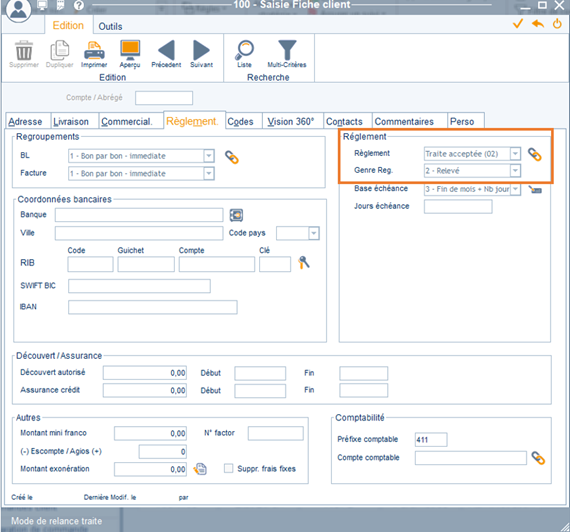
II. Edition du relevé
- Faire une saisie normale d’une ou plusieurs commandes jusqu’à l’édition des factures, du journal des ventes et l’injection en comptabilité.
- Aller dans le menu Factures – Edition des traites et des relevés
- Choisir si on souhaite une édition sur facture ou sur relevé (paramétré dans la fiche client)
- Faire les sélections voulues sur les factures ou les tiers
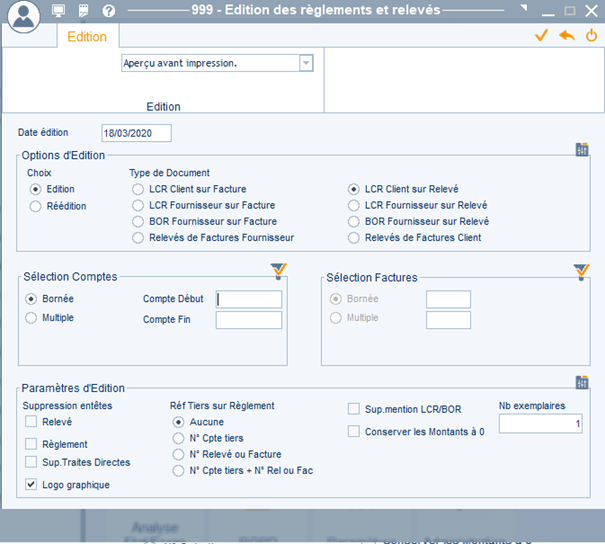
Le document suivant est alors édité :
Sur ce document nous avons :
- la société émettrice de la traite.
- Coordonnées bancaires du client.
- Date d’échéance des factures.
- Date d’émission.
- Le type de traite (directe ou acceptée)
- La signature du client en bas de document.
Dans la case « Ref Tiré », il est possible d’afficher le compte tiers, le numéro de relevé ou bien les 2 données. Toutes les factures ayant pour le même client et ayant la même date d’échéance seront regroupées sur le relevé.
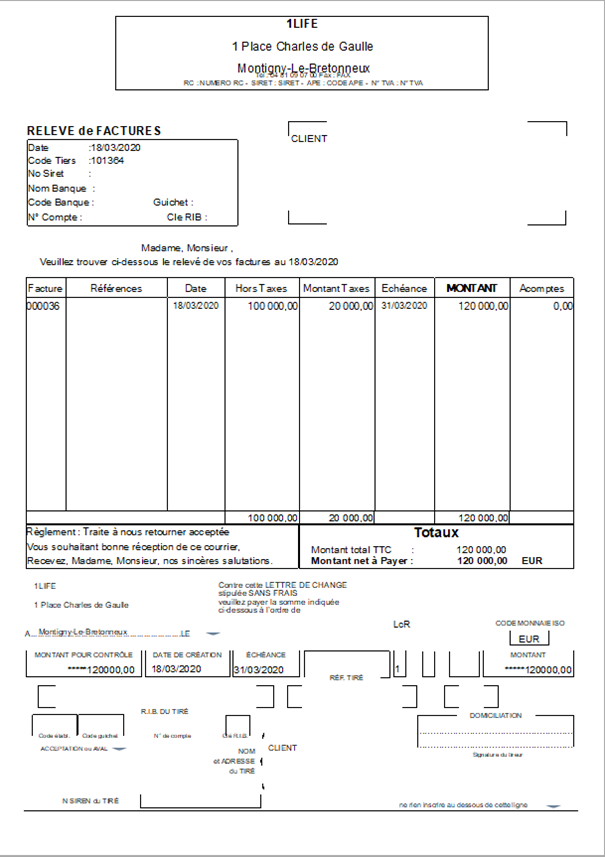
Ce tutoriel vous a été utile ? Suivez-nous sur LinkedIn en cliquant sur le bouton ci-dessous pour être alerté de la sortie de chaque tutoriel myPMI en temps réel !
